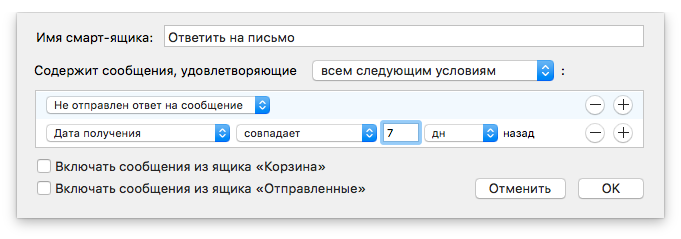Смарт-папки — удобная функция, которая уже давно используется в Finder. Эта папка настроена на определённый поисковый запрос. Она находит и показывает файлы по определённому поисковому фильтру.
Интеллектуальные «папки» есть и в приложении Фото, где они называются смарт-альбомы, в Контактах — смарт-группы, а в Почте — смарт-ящики.
Смарт-альбомы в Фото
Для создания смарт-альбома выберите: Файл ▸ Новый Смарт-альбом. Появится диалоговое окно с параметрами фильтрации. Для дополнительных условий фильтрации нажмите плюс.
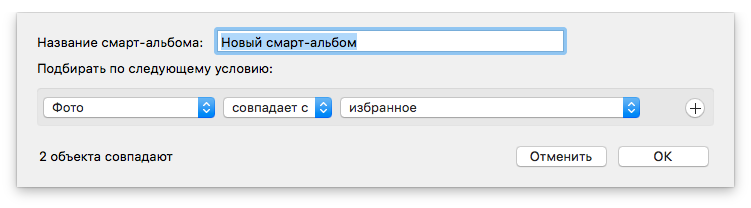
Придумайте название альбома и нажмите ОК для сохранения результатов. Смарт-альбом появится в боковой панели. Для упорядочивания их можно перетаскивать.
Фотографии, не синхронизированные с iCloud
iCloud не всегда работает корректно, и лучше быть уверенным, какие фотографии ещё не выгрузились в «облако», чтобы не удалить их.
Создайте специальный смарт-альбом, который будет показывать не выгруженные в iCloud фото. Для этого при создании альбома два первых поля не меняйте, а в третьем выберите «не удалось выгрузить в Медиатеку iCloud».
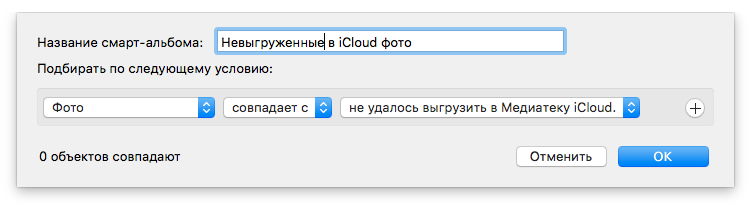
Смарт-альбом для избранных фотографий
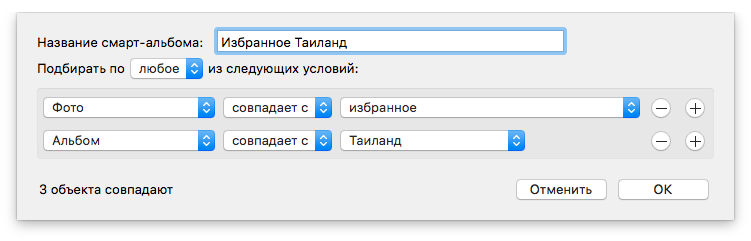
Если вам нужно выбрать помеченные фотографии не из общей массы, а из конкретного альбома, для этого создайте смарт-альбом с двумя условиями.
Первое условие: Фото/совпадает с/Избранное. Второе, добавленное через плюс: Альбом/совпадает с/«Альбом, из которого вы будете брать помеченные фото».
Совместные фото
Вы окончательно разорвали отношения с человеком и теперь хотите стереть о нём все упоминания. Если удалить конкретного человека из альбома Люди, то исчезнет только метка — его не будет в этом альбоме, но фотографии с ним останутся.
Чтобы их удалить, создайте смарт-альбом, и в полях выберите: Человек/включает/Имя человека. Чтобы в третьем поле появилось имя, оно должно быть отмечено на фотографиях. Для этого в свойствах фотографии этого человека выберите «Добавить Лицо» и укажите его имя.
Для выбора совместных фотографий с конкретным человеком в создании смарт-альбома укажите два параметра фильтрации:
- Человек/включает/Имя человека
- Человек/включает/Ваше имя
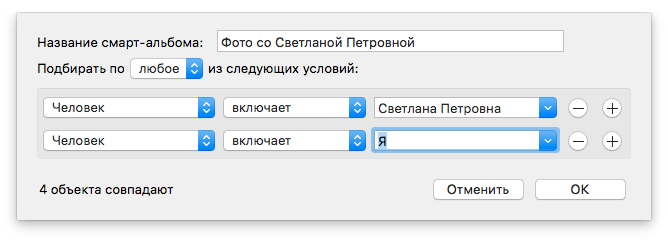
Смарт-группы в контактах
Даже если у вас не тысяча контактов, и вы их все хорошо помните, смарт-группы облегчат жизнь и в этом случае. Для создания выберите Файл ▸ Новая смарт-группа.
Контакты с приближающимся Днём рождения или Юбилеем
Соцсети предупреждают о Дне рождения друзей, но только в сам День рождения. Чтобы подготовиться и успеть с подарком, в Контактах можно настроить предупреждение о Дне рождения заранее.
Создайте смарт-группу с полем: День рождения и укажите срок, за который предупредить. Указываются единицы и что это: день, неделя, месяц.
Вместо Дня рождения можно создать отдельную смарт-группу для предупреждения о Юбилеях. В поле вместо Дня рождения выберите Юбилей.
Контакты, проживающие в одном городе
Контакты можно отсортировать по городам. Если вы планируете посещение какого-нибудь города, и вам надо знать, кого из ваших друзей в нём можно навестить, создайте смарт-папку с параметрами: Город/содержит/название города.
И когда вы отправитесь в путешествие, вы легко сможете предупредить о своём приезде всех друзей, проживающих в этом городе: достаточно будет выбрать смарт-папку с названием города и через контекстное меню выбрать e-mail группы/Название города.
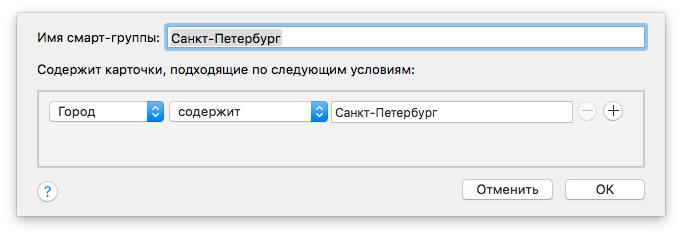
Коллеги и хобби
Если вы работаете удалённо, и хотели бы встретиться с коллегами, которые проживают в том же городе, что и вы, то к параметру Город/содержит/«название города» добавьте второе условие, которое относится к вашему месту работы.
Если у вашей компании или команды есть доменное имя, то укажите его: E-mail/содержит/@mactools.com. Если нет, то вместо E-mail выберите название компании.
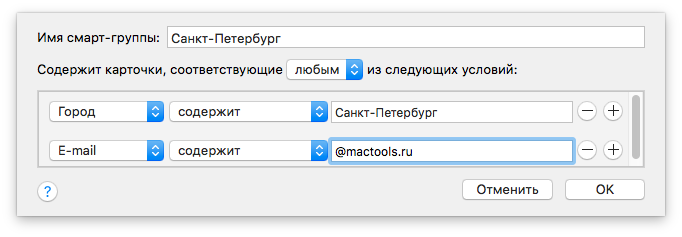
Контакты можно объединять в смарт-группы по интересам. Для этого они должны быть указаны в заметках контактов.
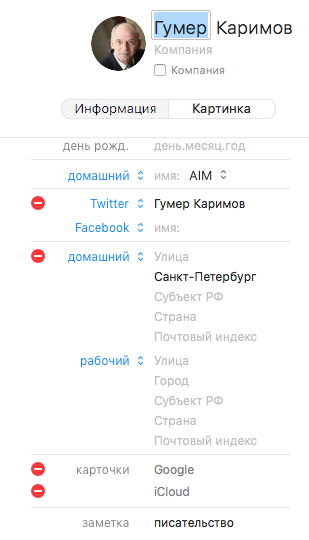
В параметрах укажите: Заметка/содержит/«название увлечения».
Смарт-ящики в почте
Чтобы создать смарт-ящик в почтовой программе, выберите в меню Ящик ▸ Новый смарт-ящик.
Срочные Рабочие Письма
Условий фильтрации писем для смарт-ящика множество. Вы можете выбрать письма от одного или нескольких получателей, выбрав: Отправитель/содержит/«Имя отправителя, которое указано в ваших контактах или его e-mail».
Чтобы отобразить письма только из одного домена, укажите: Отправитель/содержит/«Название домена».
Или выберите письма с общей темой: Тема/содержит/«слова, которые есть в теме письма».
Электронные письма от конкретной контактной группы
Если вы хотите читать определённую группу писем (например, письма от одноклассников), то сначала добавьте этих людей в одну группу контактов или смарт-группу в приложении «Контакты», а после уже используйте смарт-ящик для фильтрации сообщений от этой группы.
Параметры: Отправитель является членом группы/Группа в Контактах.
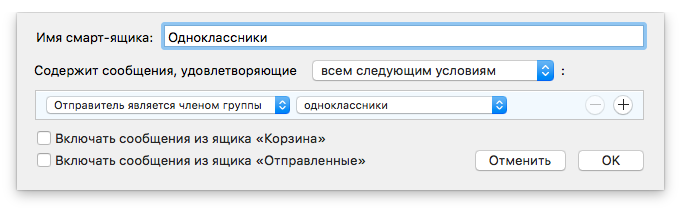
Письма, на которые нужно ответить
Вам приходит личное письмо, на которое желательно ответить. Чтобы такие письма выделить в отдельный смарт-ящик, создайте два условия:
- Не отправлен ответ на сообщение
- Дата получения/совпадает/7 дней